
Innehållsförteckning:
- Författare John Day [email protected].
- Public 2024-01-30 12:46.
- Senast ändrad 2025-01-23 15:11.
Genom denna handledning lär du dig hur du gör komponenterna för att bygga en interaktiv klättervägg. Du kommer att använda gjutbart harts, grundläggande LED -kretsar och en Bluetooth -mikrokontroller för att telefonen ska kunna diktera svårighetsgraden du vill klättra på väggen.
Var medveten om att detta är ett stort projekt som kommer att kräva mycket tid och resurser. Du kanske vill börja med att utforska en av de tekniker som täcks, till exempel hur man skapar ett klätterrum.
Denna lista täcker i stort sett allt du behöver om du vill följa hela projektet.
Material:
- Plasteline (svavelfritt, även kallat "ren lera")
- Mann Ease Release 200 - Mold Release spray
- Skrotvykort - Glänsande/slät yta eller styrenark
- Varmt lim
- Mögelstjärna 30, silikongummi för formar
- Klar uretanharts - Smooth -on 326
- Ett ark med 3/4”plywood
- Neo -pixelremsa - totalt 26 ljus
- Adafruit Feather 32u4 Bluefruit LE
- 3 -stifts JST -kontakter
- Kabel med massiv kärna - tre färger
- Lödning
- Krympslangar
Hårdvara:
- 3/8” - 16 sockelhuvudbultar
- 3/8” - 16“T”muttrar
- 3/8”brickor
Verktyg:
- Lim pistol
- Clay Carving -verktyg
- Några 1-liters blandningshinkar
- Borrpistol Borrbitar
- Insexnyckel 5/16
- Avbitartång
- Wire Strippers
- Lödkolv
- Multimeter
- Värmepistol
Steg 1: Carving grepp, gjutning och gjutning



Detta är förmodligen den roligaste delen av detta projekt, att designa skräddarsydda klättringshållningar som du kan kasta själv. Observera att detta är en prototyp. Uretanhartset som används här har inte testats i en faktisk klättringsmiljö, och jag kan inte garantera deras säkerhet!
Steg 1A: Skulpturera lastrummen
Börja skulptera dina grepp genom att värma upp Plasteline i dina händer och utforska de former du gillar. Om du har klättrat tidigare vet du förmodligen vilken typ av håll du gillar, titta på exempel och besluta om några olika slag. För några av exemplen på min vägg försökte jag utforma hållarna så att de kan användas i olika riktningar, på så sätt får jag mer variation överlag. Se till att hålla bakstycket så platt som möjligt när du skulpterar leran. När du väl har en grov form vill du använda 3/8”-16 bulten och brickan för att hugga ut hålet. Det är här lerristningsverktygen kommer att bli användbara, de hjälper dig att rengöra hålets insida och platta baksidan. Du bör också använda dina skärningsverktyg för att hugga ett tomrum som är tillräckligt stort för att omsluta ett LED -ljus.
När du är nöjd med din form och ytan är slät, vill du lägga till en konsistens. Vara kreativ! allt du kan trycka in i leran för att skapa textur blir bra. Jag använde en stålborste, och resultatet blev riktigt bra. Du kan till exempel också använda en sten.
Steg 1B: Gör en 2-delad silikonform
Nu är det dags att förbereda och bygga din form. Först vill du bygga väggen i din form (se bilderna för referens) du kan använda material av vykortstyp, så länge det är något styvt och har en glänsande, icke -absorberande yta. Jag använde skrotstyrenplåt som jag hittade i butiken. Placera din lerhållare på en platt bit styren och skissera runt den med en skärpa, 1/2-3/4”runt bör vara gott om utrymme. Ta bort höljet och använd varmt lim för att fästa väggen runt om, se till att den är helt tät, du vill inte att din dyra silikon ska börja läcka ut ur formen! tro mig, det är inte kul!
Placera nu greppet i mitten och lägg till en lerkona som blir din hällkanal, var strategisk med placeringen. Du kommer också att vilja lägga till 2-3 små kottar runt din form, det här kommer att vara dina formnycklar, de hjälper din form att justeras korrekt varje gång du häller ett nytt grepp (se bilder).
Nu är det dags att hälla silikon. Låt den torka i 5 minuter innan du gör denna spray. SÄKERHET! Vid denna tidpunkt bör du befinna dig i ett väl ventilerat område, du bör bära andningsskydd för att skydda dig från ångorna och ha långa ärmar och handskar. Mold Star 30, som de flesta gjutmassor, finns i 2 delar, i det här fallet vill du ha lika volymdelar. Använd en 1-liters blandningshink för att mäta och blanda sedan innehållet noggrant i några minuter. Du kommer att vara redo att hälla i formen när blandningen inte har några ränder (läs instruktionerna från smooth-on, de är verkligen informativa). När du häller silikonet, se till att du har ungefär en halv tum över den högsta delen av ditt grepp, detta kommer att säkerställa en bra mögel. Låt formen sitta still i 6 timmar.
Nu, redo för den andra delen av formen. Använd en kniv för att skära den nedre delen av styren. Håll ihop sidoväggen. Rengör eventuell silikon som kan ha skrapats under din blankett (se bilder). Tryck nu ner formen ca 3/4”, spraya formsläppet, låt det torka i 5 minuter. Blanda och häll ytterligare en portion silikon, låt stelna i ytterligare 6 timmar.
Nu kan du ta bort lerpositiv och du är redo för nästa steg.
Steg 1C: Gjutning i harts
För att förbereda din form för att gjuta positiva av dina grepp i harts, börja med att göra två lock för den i ett tunt styvt material som 1/4”plywood eller mdf. Detta hjälper till att hålla formen tillsammans med gummiband utan att deformera den. Spraya formsläpp och låt det torka i 5 minuter.
För mina lastrum hade jag tillgång till en vakuumkammare som hjälper till att minimera bubblor, detta krävs inte, men en trevlig sak att ha tillgång till. På samma sätt som silikonen är Smooth-cast 326-hartset en tvådelad blandning lika med volym. Blanda noggrant och häll i formen. Låt det sitta över natten innan det formas.
Steg 1D: Rengöring av hartsgjutningen
Efter avformning av hartset kommer du att vilja såga av hällkanalen, fila och slipa området jämnt såväl som baksidan av lastrummet. Om du har tillgång till en bandslipmaskin kommer detta att gå väldigt snabbt, var bara riktigt försiktig, speciellt med mindre delar. Annars är det bara att tejpa en bit sandpapper på en plan yta och platt sanda baksidan av din bit.
Steg 2: Lägg ut och löd kretsen
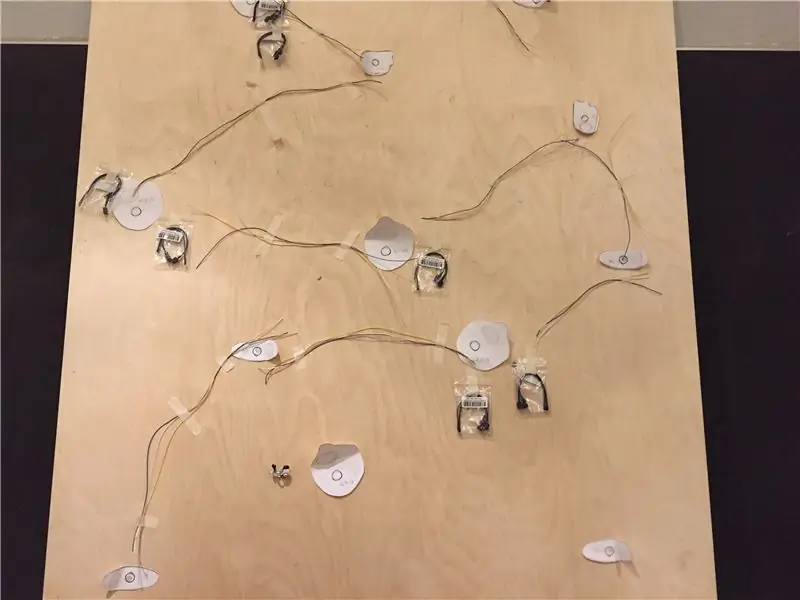


Det första du vill göra är att ta reda på var du vill ha på väggen. Använd pappersutskärningar för att skissera din layout och tejpa sedan bitarna i kretsen i ordning, precis på layouten-som du ser på den första bilden‒ detta hjälper dig att behålla en ordning och behålla ditt förnuft när projektet fortskrider. Numrera dina spärrar i ordning, vissa spärrar har 1 LED, vissa har 2, så se till att din numrering återspeglar att detta kommer att vara viktig information att ha för programmeringsfasen. Ta bilder på din slutliga layout, det blir en bra referens.
Kretsen är ganska rak framåt, 21 NeoPixels arrangerade i en kedja, åtskilda av långa trådar för att nå från ett håll till nästa. Observera att när längre trådbitar löds så här kan kretsen uppstå fördröjning, sättet att åtgärda detta är att lägga till mer ström- och jordkablar längs vägen. Börja med att lägga till dem i slutet av din krets och se om allt lyser konstant. För mitt projekt slutade jag med att lägga till ytterligare 4 jord- och strömkablar. Mittkabeln i NeoPixels märkt DIV är den som bär programmeringen till NeoPixels, den här kommer du att vilja lämna som den är.
Jag använde en JST -kontakt var tredje eller fjärde NeoPixel så att fel i kretsen enkelt kan åtgärdas.
Innan du börjar sätta NeoPixels i väggen, vill du börja borra hål för att säkra grepparna. Se nästa steg.
Steg 3: Säkra hållarna i väggen

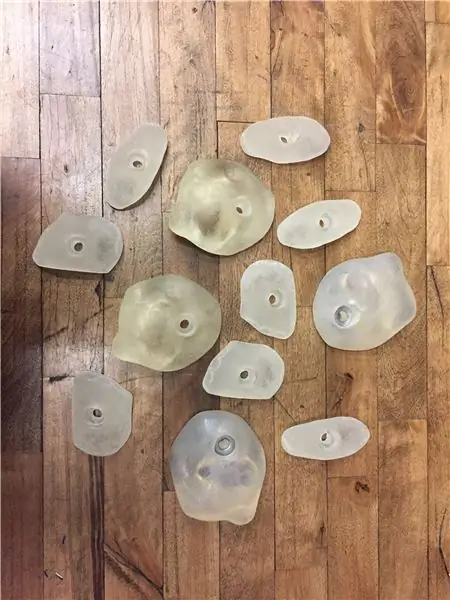
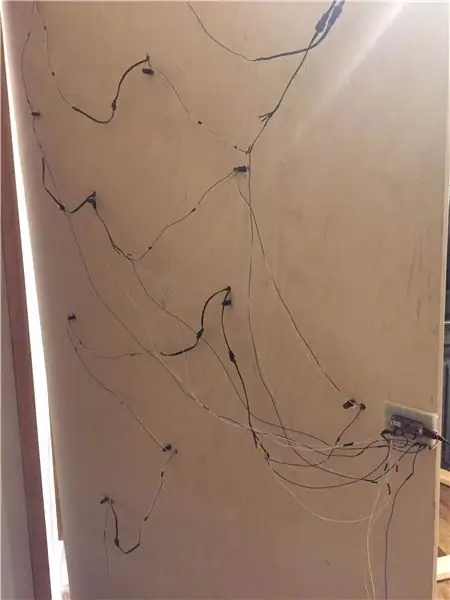
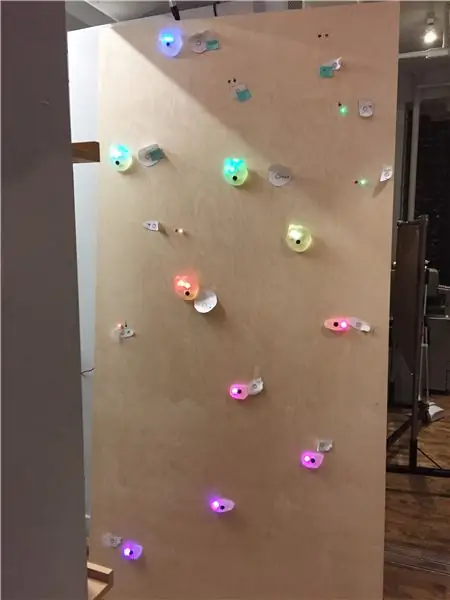
För att fästa grepparna på väggen vill du bli bekant med hur du monterar T-muttrar på väggen, den här videon från Three Ball Climbing förklarar det korrekta sättet att göra det. När T-muttrarna är i, borra ett andra 7/16 "hål nära varje T-mutter så att det ligger i linje med den ihåliga delen av varje håll, detta kommer att vara placeringen för dina lysdioder. Mata in lysdioderna i varje helhet i När alla lysdioderna är tända behöver du bara skruva fast hållarna med 3/8 "-16 skruvar, en bricka och insexnyckeln. Dra åt så mycket som möjligt för hand, eftersom du vill undvika att spärrarna snurrar.
Steg 4: Programmering av väggen
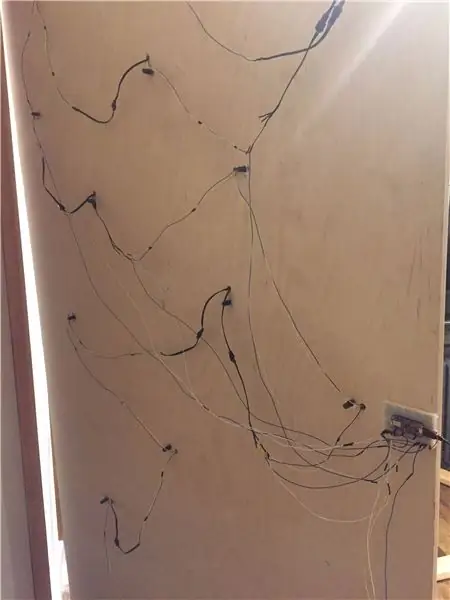

För att programmera väggen använde jag Bluefruit LE -modulen från Adafruit som jag nämnde tidigare. På bilden kan du se hur allt hänger ihop. Du kommer att märka de extra jord- och strömkablarna.
När allt är anslutet vill du först testa anslutningen till Bluetooth -modulen enligt instruktionerna på Adafruit -webbplatsen. Den bifogade koden är specifik för mitt arrangemang, som använder 21 NeoPixels totalt, men det borde vara ganska enkelt att ändra.
I detta område kan du programmera de tre olika rutterna:
// LED -kombinationer int easy = {0, 1, 2, 3, 7, 5, 6, 9, 10, 8, 13, 14, 15, 16, 17, 18, 19}; int easyLength = 17; int med = {0, 1, 2, 3, 4, 9, 10, 8, 11, 13, 14, 12, 17, 20}; int medLength = 14; int hard = {0, 1, 2, 3, 4, 7, 8, 11, 12, 17, 20}; int hardLength = 11;
Senare i koden ringer du dessa under animationState som motsvarar knapparna i BlueFruit LE -appen
if (animationState == 1) {// -knappen märkt "1" i kontrollpanelen easyAnimation (); } if (animationState == 2) {// knappen märkt "2" i kontrollplattan medAnimation (); }
if (animationState == 3) {// -knappen märkt "3" i kontrollpanelen
hardAnimation ();
För att animera färgförändringarna är detta koden jag kom med till Jenna W. min klasskamrat, som är en kodtrollare:
// enkel rutt börjar härför att easyAnimation () {uint16_t i, j, n; int grönt = 250; int blått = 0; if (newCommand) {// Clear Pixels colorWipe (pixel. Color (0, 0, 0), 20);
// Starta lampor
för (i = 0; i
om (blå == 250) {
bluestate = 0; }} annars if (bluestate == 0) {green = green + 5; blå = blå - 5; för (n = 0; n
om (blå == 0) {
bluestate = 1; }} fördröjning (100);
} }
Detta är några av projekten på Adafruit -webbplatsen som jag använde som referens:
NeoPixel ringarmband
NeoPixel Citi cykelhjälm
När du väl kommit igenom kodningen är du nästan redo att klättra! För att montera V+ på väggen var jag tvungen att bygga en ram av 2x4s, som du behöver för att få plywoodbiten från väggen, så att kablarna och muttrarna har ett utrymme att leva.
DISCLAIMER: för att installera detta projekt på en vägg måste du använda rätt ankare. För att göra det säkert, var noga med att undersöka materialet i din vägg och en förankringsmekanism med högsta betyg
Om du har kommit så långt betyder det att du kanske har byggt det här och jag vill se resultatet av din klättervägg! så snälla dela dina erfarenheter nedan. Jag skulle också vara nyfiken på att veta vad andra gör med koden, så kommentera nedan. Ser fram emot dina projekt!
Rekommenderad:
Interaktiv LED -kakelvägg (enklare än det ser ut): 7 steg (med bilder)

Interaktiv LED -kakelvägg (enklare än det ser ut): I detta projekt byggde jag en interaktiv LED -väggskärm med en Arduino och 3D -tryckta delar. Inspirationen för detta projekt kom delvis från Nanoleaf -plattor. Jag ville komma med min egen version som inte bara var billigare, utan också
Interaktiv Reflex -hålväska: 3 steg (med bilder)

Interactive Reflex Punching Bag: Denna instruerbara är för alla som vill förbättra sin smidighet och boxningskunskaper samtidigt som de får mer erfarenhet av lödning, med Arduino, LED och MK 2125 Accelerometer.Målet med detta projekt är att modifiera en befintlig reflexväska och transfor
Interaktiv laserarkgenerator med Arduino: 11 steg (med bilder)

Interaktiv laserarkgenerator med Arduino: Lasrar kan användas för att skapa otroliga visuella effekter. I detta projekt konstruerade jag en ny typ av laserskärm som är interaktiv och spelar musik. Enheten roterar två lasrar för att bilda två virvelliknande ljusark. Jag inkluderade avståndssensor
Interaktiv konstinstallation: 4 steg (med bilder)

Interaktiv konstinstallation: I detta projekt blandar vi kodning och fysisk databehandling för att skapa en interaktiv konstinstallation. Exemplet som delas i denna Instructable är ett studentkodningsprojekt som kombinerar grafiska och ljudelement med ett specialbyggt gränssnitt. Den
Interaktiv LED -kupol med Fadecandy, bearbetning och Kinect: 24 steg (med bilder)

Interaktiv LED -kupol med Fadecandy, Processing och Kinect: WhatWhen in Dome är en 4,2 m geodetisk kupol täckt med 4378 lysdioder. Lysdioderna är alla individuellt mappade och adresserbara. De styrs av Fadecandy och Processing på ett Windows -skrivbord. En Kinect är fäst vid en av kupolens stag, så
